Cómo iniciar y navegar por una presentación de diapositivas de PowerPoint
Una presentación de diapositivas exitosa no se trata solo de crearla, se trata de presentarla a su audiencia cuando sea el momento. Aquí, le mostraremos las teclas correctas que debe presionar, los botones(action buttons) de acción que debe usar y los clics del mouse que necesita para iniciar y navegar por una presentación de Microsoft PowerPoint .

Cómo iniciar una presentación de diapositivas de PowerPoint(PowerPoint Slideshow)
Tiene varias formas de iniciar una presentación de diapositivas en PowerPoint . El que use depende de la diapositiva con la que desee comenzar o si desea usar la Vista de presentador(Presenter View) . Además, puede utilizar las opciones de la cinta o los atajos de teclado de PowerPoint .
Opciones de cinta
- Vaya a la pestaña Presentación de diapositivas.
- Para usar la Vista de presentador(Presenter View) automáticamente, marque la casilla en la sección Monitores(Monitors) de la cinta.
- Seleccione Desde el principio o Desde la diapositiva actual(From Current Slide) para comenzar la presentación.

Atajos de teclado
- Empezar desde el principio: F5
- Empezar desde la diapositiva actual: Shift + F5
- Comenzar en la vista de presentador: Alt + F5
Cómo navegar por una presentación de diapositivas de PowerPoint(PowerPoint Slideshow)
Cuando se trata de navegar por la presentación, puede usar los botones de la barra de herramientas en la vista Presentación con (Presenter View)diapositivas(Slide Show) o en la Vista del presentador , el menú de accesos directos (clic con el botón derecho) o los accesos directos del teclado(keyboard shortcuts) .
Siguiente diapositiva o animación
- Seleccione el botón de flecha derecha en la barra de herramientas.
- Haga clic en la diapositiva actual.
- Utilice las teclas N, Intro(Enter) , AvPág(Page Down) , Flecha derecha(Right Arrow) , Flecha abajo(Down Arrow) o Barra espaciadora(Spacebar) .
Diapositiva o animación anterior
- Seleccione el botón de flecha izquierda en la barra de herramientas.
- Haga clic con(Right-click) el botón derecho en la diapositiva actual y elija Anterior(Previous) .
- Usa las teclas P, Re Pág(Page Up) , Flecha izquierda(Left Arrow) , Flecha arriba(Up Arrow) o Retroceso(Backspace) .

Diapositiva específica
- Escriba el número de diapositiva(slide number) y presione Entrar.
- Seleccione el botón Ver todas las diapositivas(See All Slides) en la barra de herramientas y elija la diapositiva.
Mostrar una diapositiva oculta
- Usa la tecla H en la diapositiva anterior a la oculta.
- Seleccione Ver todas las diapositivas(Select See All Slides) y elija la diapositiva.
Ir a la primera diapositiva
- Escriba(Type) la diapositiva número 1 y presione Entrar(Enter) .
- Usa la tecla Inicio.
- Seleccione Ver todas las diapositivas(Select See All Slides) y elija la diapositiva.
Ir a la última diapositiva
- Escriba el último número de diapositiva y presione Entrar(Enter) .
- Utilice la tecla Finalizar.
- Seleccione Ver todas las diapositivas(Select See All Slides) y elija la diapositiva.

Abra las herramientas de pantalla
- Seleccione el icono Lápiz(Pen) y puntero láser(Laser Pointer) en la barra de herramientas y elija la herramienta.
- Haga clic con el botón derecho(Right-click) , muévase a Opciones de puntero(Pointer Options) y seleccione la herramienta.
- Use los atajos de teclado de la herramienta:
- Puntero láser: Ctrl + L
- Pluma: Ctrl + P
- Flecha: Ctrl + A
- Borrador: Ctrl + E

Mostrar una diapositiva negra en blanco
- Seleccione el icono Negro(Black) o No negro de la presentación de diapositivas en la barra de herramientas de la (Unblack Slide Show)Vista(Presenter View) del presentador .
- Haga clic con el botón derecho en la diapositiva y seleccione Screen > Black Screen .
- Seleccione los tres puntos y elija Screen > Black Screen .
- Utilice la tecla B o Período.
Mostrar una diapositiva blanca en blanco
- Haga clic con el botón derecho en la diapositiva y seleccione Screen > White Screen .
- Seleccione los tres puntos y elija Screen > White Screen .
- Utilice la tecla W o Coma.

Terminar la presentación
- Haga clic con el botón derecho y elija Finalizar presentación.
- Seleccione los tres puntos y seleccione Finalizar presentación(End Show) .
- Utilice la tecla Escape.
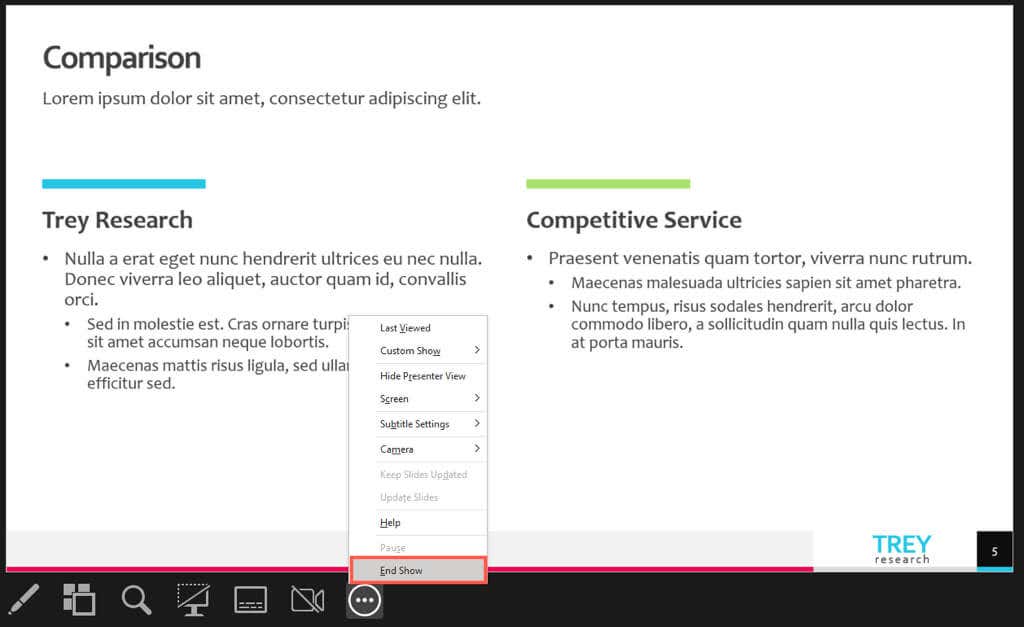
Cuando esté listo para presentar su presentación de diapositivas de PowerPoint , tiene muchas opciones para iniciar y navegar por la presentación. Use aquello con lo que se sienta más cómodo en ese momento para una presentación ganadora.
Para obtener más información, consulte estos consejos para mejorar su presentación de PowerPoint(tips to improve your PowerPoint presentation) .
Related posts
10 maneras de hacer que su presentación de diapositivas de PowerPoint sea más atractiva
Cómo insertar un GIF animado en PowerPoint
Cómo agregar números de diapositiva a una presentación de PowerPoint
Cómo cambiar el tamaño de la diapositiva en PowerPoint para mejores presentaciones
Cómo superponer objetos en una presentación de PowerPoint
¿Qué es Microsoft 365?
Cómo cambiar la fuente predeterminada en las aplicaciones de Office
Cómo arreglar Outlook atascado al cargar el perfil
Cómo agregar notas al pie en Word
¿Microsoft Outlook no abre? 10 formas de arreglar
Presentaciones de Google vs Microsoft PowerPoint: ¿cuáles son las diferencias?
La mejor guía de VBA (para principiantes) que necesitará
Uso de la herramienta de búsqueda de objetivos de análisis hipotético de Excel
No se puede acceder al archivo de datos de Outlook: 4 correcciones para probar
Cómo borrar el caché de Outlook
Cómo editar o modificar una plantilla de PowerPoint
Cómo eliminar una página en Microsoft Word
9 formas de abrir un documento de Word sin Word
Cómo configurar recibos de lectura en Outlook
Cómo usar la función Hablar celdas de Excel
